Hirdetés
Mi működik okosan? Nos, folyamatosan keresi az élete minden egyes „folyamatának” korszerűsítésére és automatizálására szolgáló módszereket - a kávéfőzőtől és a cipőfűzésen át a diavetítés előadások készítése Diavetítés készítése a Windows rendszerbenHa meg akarja osztani fényképeit a világgal, a diavetítésre van szüksége. Itt van minden, amit tudnia kell a tökéletes diavetítés létrehozásához. Olvass tovább és záróvizsga tanulmányozása 5 tipp az internetfüggőség megelőzéséhez és a hatékonyabb tanuláshoz Olvass tovább .
Az egyik nagyon időigényes feladat az Ön webhelyére vonatkozó információk elemzése a A Google Analytics, majd valamilyen módon bemutatja ezeket az adatokat oly módon, hogy azok értelme legyen azoknak, akik egész nap nem töltik át a Google Analytics adatait és statisztikáit. Az Analytics jelentések készítése időigényes és időnként rendkívül nehéz lehet, de a automatizálási trükkök, amelyeket ebben a cikkben fogok bemutatni, néhány munkával átalakíthatja a fáradságos projektet kattintással.
Ez az automatizálás kihasználja A Google Analytics Útmutató a Google AnalyticshezVan ötlete, ahonnan a látogatók érkeznek, milyen böngészőket használnak legtöbbjük, milyen keresőmotorokat használnak, vagy melyik oldalad a legnépszerűbb? Olvass tovább , IFTTT 5 Szokatlan IFTTT recept, amelyre Ön még nem gondoltMegvan az IFTTT emberei, akik úgy látják, hogy az internetes automatizálás úgy néz ki, mint a gyerekek. Ez elég lenyűgöző. Úgy döntöttem, hogy végre elkezdem ásni az IFTTT-n, hogy megnézem néhányat ... Olvass tovább , Dropbox Mi a Dropbox? A Nem hivatalos Dropbox felhasználói útmutatóMi a Dropbox és hogyan használja? A Dropbox felhasználói útmutatónk mindent elmagyaráz, amelyet az induláshoz tudnia kell. Olvass tovább , és a Gmail, és végül egy kiváló minőségű jelentést eredményez, amelyet nem kell minden hónapban összeállítania - gyakorlatilag önmagát fogja létrehozni!
A Google Analytics beállítása
A folyamat kiindulópontja az Ön webhelyére vonatkozó adatok. Mivel a webhelytulajdonosok túlnyomó többsége használja A Google Analytics A Google elindítja az Analytics Akadémiát, hogy tanítsa az embereket a Google AnalyticsrőlA Google létrehozott egy Analytics Akadémiát, ingyenes online tanfolyamokat, hogy mindent megtudjon a Google Analyticsről. Három hetes kurzussal kezdik, amelyre most regisztrálhatnak. Olvass tovább , erre összpontosítunk itt. A Google Analytics szolgáltatásban testreszabott e-maileket hozhat létre, amelyek az összerakott adatokat tartalmazzák. Azokat úgy hozhatja létre, hogy belép az Analytics-fiókja „Testreszabás” lapjára, és kattint az „Új egyedi jelentés” gombra.
Ezen a képernyőn össze fogja állítani a mutatókat, a méreteket és a szűrőket a kívánt nyers adatok kimenetének előállításához. Ha további segítségre van szüksége ennek végrehajtásában, akkor olvassa el a cikkről Google Analytics egyedi jelentések Automatizálja az informatív Google Analytics jelentéseket az egyedi jelentésekkelEgy dolog, amit mindig is akartam, hogy jobban működjön együtt a Google Analytics szolgáltatással, az automatizálás jelentési funkció, amely biztosítja a kívánt információkat, és mindenki számára egyszerű formátumban igények... Olvass tovább .
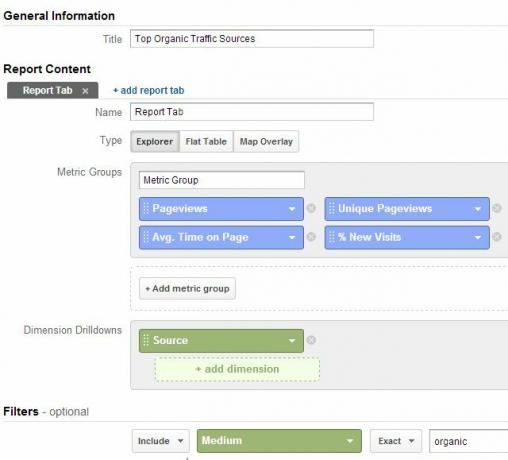
Miután elkészítette az egyedi jelentést, ideje ütemezni az e-mailt, amely az adatokat elküldi a Gmail-fiókjához. Ehhez kattintson az Egyéni nézet oldal tetején található „E-mail” gombra, majd kitöltse az összes mezőt. Legyen nagyon konkrét a Tárgy sorban, mert ez a pontos szöveg, amelyet a Gmailben használni fog a bejövő adatok felismerésére. Ezenkívül az itt megjelenő gyakoriság „egyszer”, de valójában azt akarja, hogy elkészítse ezt a „Havi” értéket, vagy bármennyire gyakran szeretné elkészíteni ezeket az automatikus jelentéseket. Végül, győződjön meg arról, hogy a „CSV” formátumot választotta.
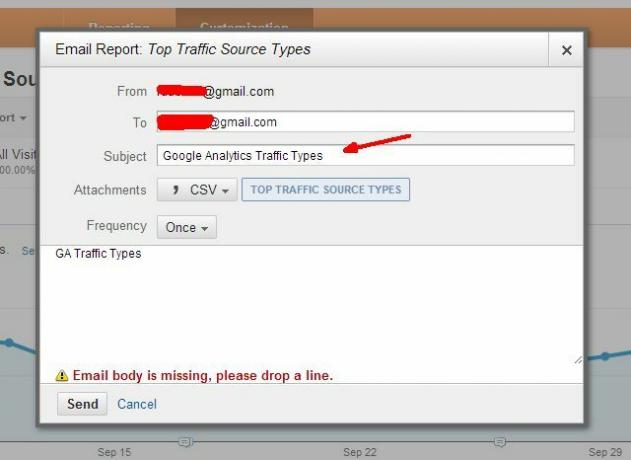
Miután megkapta az adatfolyamát a Gmailbe, ideje beállítani Gmail-fiókját az adatok elfogadására.
A Gmail és az IFTTT beállítása
A Gmailben meg szeretné azonosítani a bejövő adatfolyamokat egy adott címkével. Gmail-fiókjában lépjen a beállításokba, majd kattintson a „Címkék” menüpontra. Kattintson az „Új címke létrehozása” gombra. Ebben a példában létrehoztam egy szűrőt, melynek neve: „MUO Traffic Types Report”, a „Google Analytics Irányítópult” mappában. Végül hozzon létre egy e-mail szűrőt, amely megkeresi a bejövő e-maileket az Ön által létrehozott témával (az én esetemben a „Google Analytics forgalmatípusok”), majd alkalmazza a létrehozott címkét. Érdemes lehet rákattintania a „Beérkezett üzenetek kihagyása” elemre is, ha nem akarja, hogy ezek zavarják a beérkező levelek mappáját.
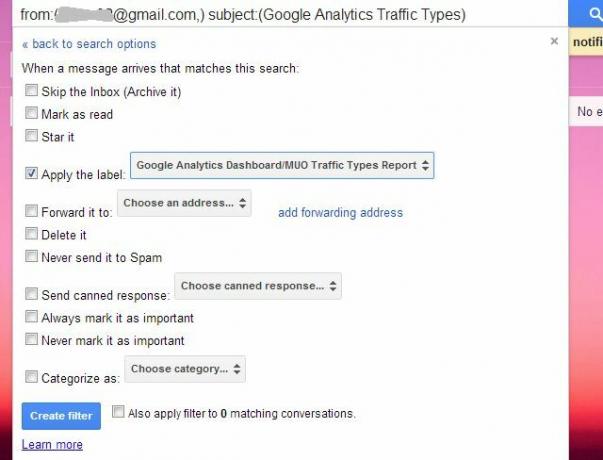
Ezután lépjen az IFTTT-fiókjába, és készítsen új receptet. A recept Trigger oldalán válassza a Gmail elemet, és válassza az eseményindító létrehozásának lehetőségét minden olyan bejövő e-mail esetén, amikor a megadott címkével rendelkezik.
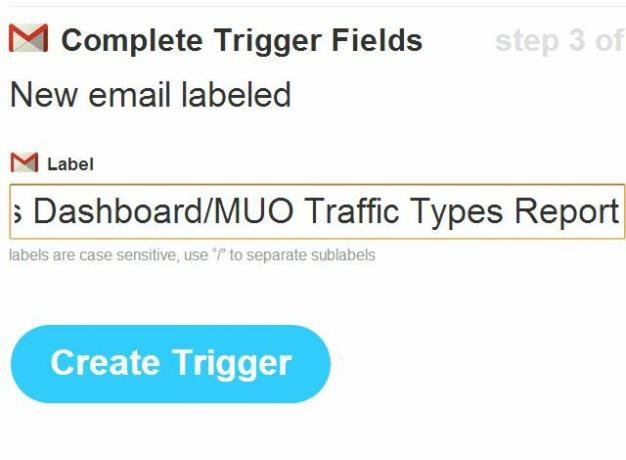
A recept kimeneti oldalához válassza a DropBox elemet, és helyezze a bejövő mellékletet (a Google Analytics CSV fájlt) a Dropbox fiókjába egy hozzáférhető mappába.
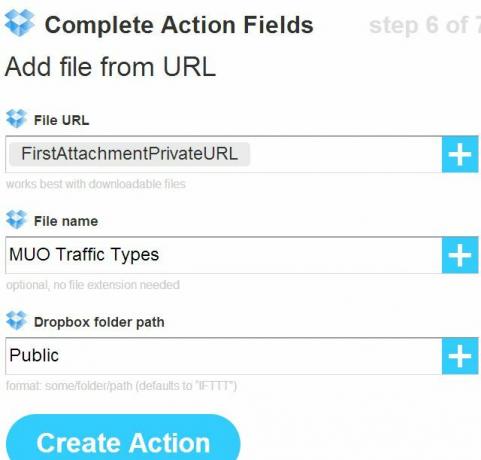
Ha ez befejeződött, az automatikus jelentés első része elkészül. Most, havi rendszerességgel (vagy bármilyen beállított gyakorisággal), a Google Analytics az elmúlt hónapban megadott, az Ön egyedi jelentése által meghatározott adatokat küldi ki Gmail-fiókjába. Innentől az IFTTT elhelyezi a mellékletet a Dropbox fiókjába.
Nyissa meg a Dropbox fiókját, kattintson a jobb egérgombbal a fájlra, amelyet az IFTTT beillesztett, majd mentse az URL-t a CSV fájlba.
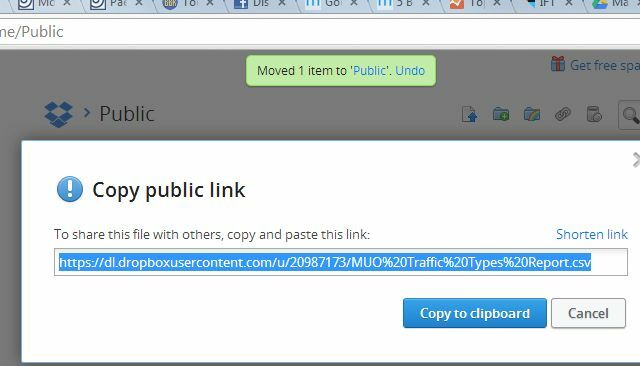
Az automatizált CSV-fájl összekapcsolása a Google Spreadsheet-rel
Az új jelentési rendszer automatizálásának következő része az, hogy ezeket az adatokat a Google Spreadsheetbe töltse be, hogy manipulálhassa az adatokat és elkészítse a végleges jelentést. Nem sokan veszik észre, hogy közvetlenül importálhat adatokat CSV-fájlból, feltéve, hogy van egy fájl URL-jére.
Ezt úgy hajtja végre, hogy kiválasztja a lap első celláját, és beírja az „= importdata (“ URL-LINK ”)” kifejezést - nyilvánvalóan az “URL-LINK” helyébe a CSV fájl aktuális URL-jét cseréli.
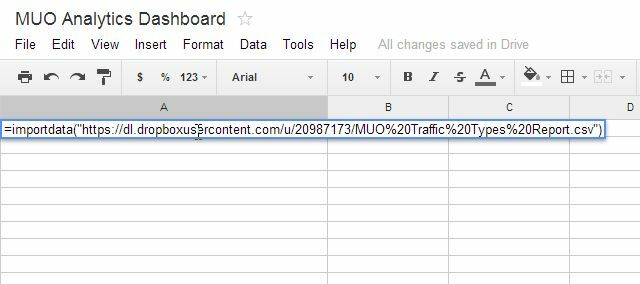
Ne feledje, hogy a Google Analytics-ben megadott eredeti e-mail tárgysor mindig változatlan marad, tehát a melléklet mindig ugyanaz lesz, és az IFTTT-hez csatolt CSV-fájlt a Dropbox-ban fogják nevezni azonos. Tehát, miután létrehozta ezt az ImportData funkciót, mindig működni fog, amikor megnyitja ezt a Google Táblázatot.
A fenti példámban, amint megnyomom az enter-t, kimegy a Dropbox-ba, és az összes adatot importálja a CSV-fájlból.
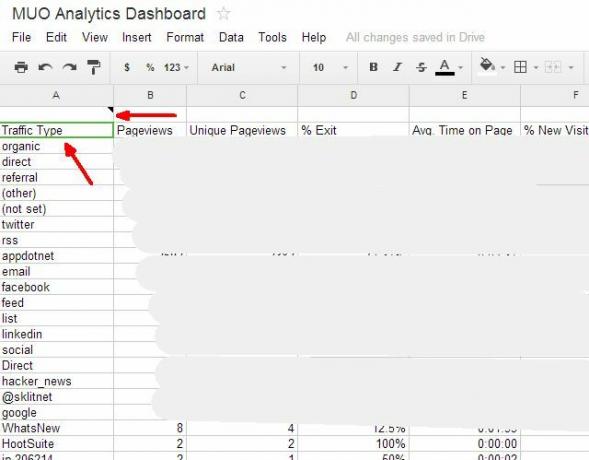
Vigyázat: ez szintén enyhe biztonsági hiba. Az a tény, hogy a CSV-fájl importálásához nyilvános URL-t kell használnia, azt jelenti, hogy bárki, aki ismeri a Dropbox nyilvános mappa hivatkozását, látni fogja az ezekben a fájlokban található adatokat. Az esély csökkentésének egyik módja az automatikus jelentés létrehozása után a fájlok azonnali törlése. Mindenesetre érdemes szem előtt tartani, ha a biztonság valóban magas a prioritások listáján.
Most, hogy az Analytics szolgáltatásból származó adatok megtalálhatók a Google Spreadsheets-ben, az ég az, ami korlátozhatja, hogy mit tehessen. Áthelyezheti az adatokat más lapokra, elvégezhet rajta mindenféle számítást, és fantasztikus fájlokat hozhat létre pivot diagramok, hogy az adatokat oly módon rendezzük, hogy sok információ derüljön fel, amely egyébként nem lenne ilyen egyértelmű.
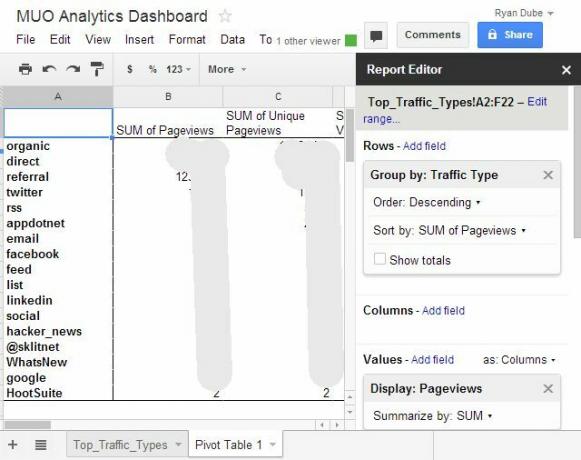
Miután elkészítette a végleges jelentéslapokat a Google Spreadsheet-ben, készen is van. Automatizált jelentési rendszere kész a következő hónapra. Készíthet annyi Google Analytics e-mail jelentést, amennyit csak akar, és ezek további lapokat fognak betölteni a Google Spreadsheet fájlba. Ezek az adatok is felhasználhatók a záró jelentés elemzéséhez.
Havonta csak annyit kell tennie, hogy várjon, amíg a Google Anaytics elküldi neked az összes jelentési e-mailt. Amikor megnyitja a Google Táblázatot, az automatikusan importálja az adatokat, elvégzi az összes számítást, elkészíti a diagramokat és minden mást, amelyet testreszabott, és kész a jelentés. Nincs munkád az ön részéről.
Csak néhány kattintást kell tennie, ha a „Táblázat” oldalra lép a Google Táblázatban, és válassza az „E-mail mellékletként…” lehetőséget.
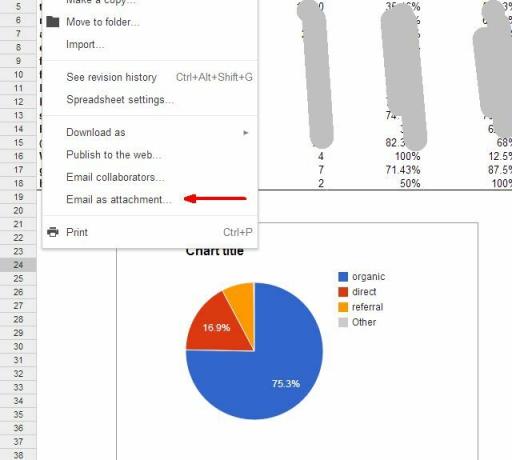
Személy szerint úgy gondolom, hogy a PDF-jelentések igazán remekül néznek ki, ezért megyek a jelentések PDF-formátumával, hozzáadom az összes címzettet, akinek a jelentést el kell küldeni, majd kattints a Küldés gombra. Ez az! Az automatikus jelentés kész.
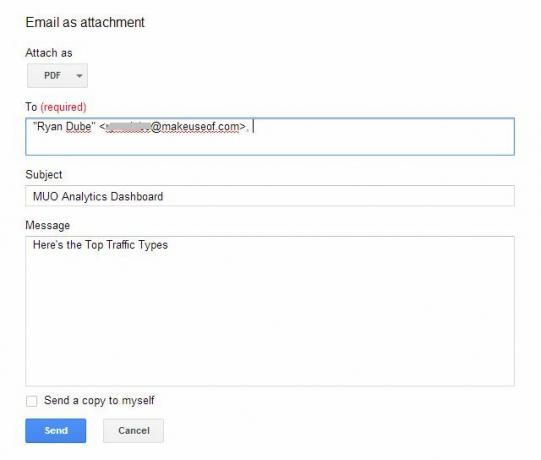
Az összes ember, aki megkapja a jelentéseit, azt fogja gondolni, hogy rabszolgaságot végez az összes ilyen adat, valamint a fantasztikus grafikonok és diagramok létrehozása során. Alig tudják, hogy mivel olyan okos vagy, minden munkát csak egyszer kellett elvégeznie, de a munka automatizálásával soha nem kell ujját felemelnie. (Csak ne mondja ezt a főnökének).
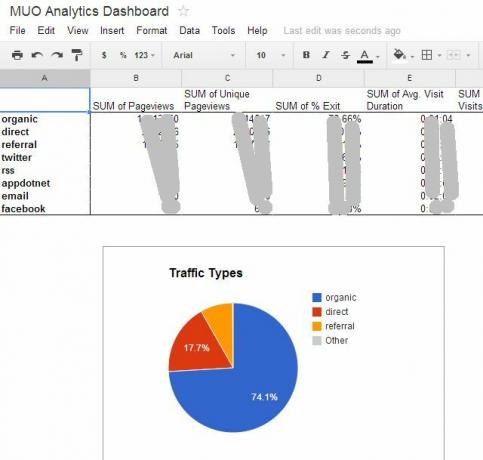
Ossza meg ötleteit
Használt már valaha a Google Analytics testreszabott jelentéseit? Tudta, hogy ezeket az e-maileket így tudja felhasználni az adatok Google Analytics-en kívüli továbbítására? Szerinted hogyan használhatná ezeket az adatokat, ha bekeríti a Google Spreadsheetbe? Ossza meg saját betekintését és ötleteit a további automatizáláshoz az alábbi megjegyzés szakaszban!
Ryan BSc villamosmérnöki diplomával rendelkezik. 13 évet dolgozott az automatizálás területén, 5 évet az informatika területén, és most Apps Engineer. A MakeUseOf volt vezérigazgatója, az adatmegjelenítéssel foglalkozó nemzeti konferenciákon beszélt, és szerepelt a nemzeti televízióban és rádióban.